AKS ポッドを停止する Chaos Mesh 障害を利用するカオス実験を Azure portal で作成する
カオス実験を使用して、制御された環境で障害を引き起こすことで、アプリケーションにこれらの障害に対する回復性があることを確認できます。 この記事では、混乱実験と Azure Chaos Studio を使用して、名前空間で定期的に Azure Kubernetes Service (AKS) ポッドエラーを発生させます。 この実験を実行することは、散発的な障害が発生したときにサービスを利用できなくなるのを防ぐのに役立つ場合があります。
Chaos Studio では Chaos Mesh を使用します。これは、Kubernetes で AKS クラスターに障害を挿入するための無料のオープンソース カオス エンジニアリング プラットフォームです。 Chaos Mesh フォールトは、AKS クラスターに Chaos Mesh をインストールする必要があるサービス直接フォールトです。 お客様が任意の AKS Chaos Mesh 障害の実験をセットアップして実行する際には、ここに示す手順をそのまま使用できます。
前提条件
- Azure サブスクリプション。 Azure サブスクリプションをお持ちでない場合は、開始する前に Azure 無料アカウントを作成してください。
- Linux ノード プールを含む AKS クラスター AKS クラスターがない場合は、Azure CLI を使用した場合、Azure PowerShell を使用した場合、または Azure portal を使用した場合の AKS クイックスタートを参照してください。
制限事項
- Chaos Studio で VNet インジェクションを構成すると、プライベート クラスターで Chaos Mesh 障害を使用できます。 この記事で説明する Chaos Mesh セットアップ手順のように、プライベート クラスターに対してコマンドを発行するには、プライベート クラスター ガイダンスに従う必要があります。 推奨される使用法としては、同じ仮想ネットワーク内の仮想マシンから接続する方法や、AKS コマンド呼び出し機能を使用する方法があります。
- AKS Chaos Mesh 障害は、Linux ノード プールでのみサポートされます。
- 現時点では、AKS クラスターでローカル アカウントが無効になっている場合、Chaos Mesh 障害は機能しません。
- 承認した IP 範囲のみを許可するように AKS クラスターを構成している場合は、Chaos Studio の IP 範囲を許可する必要があります。 これらは、
ChaosStudioService Tag Discovery API またはダウンロード可能な JSON ファイルを使用してサービス タグにクエリを実行することによって見つけることができます。
AKS クラスターで Chaos Mesh を設定する
Chaos Studio で Chaos Mesh 障害を実行する前に、AKS クラスターに Chaos Mesh をインストールする必要があります。
アクティブなサブスクリプションが、AKS クラスターがデプロイされているサブスクリプションに設定されている Azure Cloud Shell ウィンドウで、次のコマンドを実行します。
$RESOURCE_GROUPと$CLUSTER_NAMEを、リソース グループとクラスター リソースの名前に置き換えてください。az aks get-credentials -g $RESOURCE_GROUP -n $CLUSTER_NAMEhelm repo add chaos-mesh https://charts.chaos-mesh.org helm repo update kubectl create ns chaos-testing helm install chaos-mesh chaos-mesh/chaos-mesh --namespace=chaos-testing --set chaosDaemon.runtime=containerd --set chaosDaemon.socketPath=/run/containerd/containerd.sock次のコマンドを実行して、Chaos Mesh ポッドがインストールされていることを確認します。
kubectl get po -n chaos-testing表示される出力結果は、以下の例 (chaos-controller-manager と 1 つまたは複数の chaos-daemon) のようになります。
NAME READY STATUS RESTARTS AGE chaos-controller-manager-69fd5c46c8-xlqpc 1/1 Running 0 2d5h chaos-daemon-jb8xh 1/1 Running 0 2d5h chaos-dashboard-98c4c5f97-tx5ds 1/1 Running 0 2d5h
また、Chaos Mesh Web サイトのインストール手順を使用することもできます。
AKS クラスターで Chaos Studio を有効にする
Chaos Studio では、最初にリソースが Chaos Studio に追加されない限り、リソースに対して障害を挿入することはできません。 リソースにターゲットと機能を作成することによって、リソースを Chaos Studio に追加します。 AKS クラスターにはターゲットの種類 (サービスダイレクト) が 1 つだけありますが、他のリソースには最大 2 つのターゲットの種類が含まれる場合があります。 ターゲットの種類の 1 つはサービスダイレクト障害用です。 もう 1 つのターゲットの種類はエージェントベース障害用です。 Chaos Mesh フォールトの種類はそれぞれ機能 (PodChaos、NetworkChaos、IOChaos など) として表されます。
Azure Portalを開きます。
検索バーで「Chaos Studio」を検索します。
[ターゲット] を選択し、AKS クラスターに移動します。
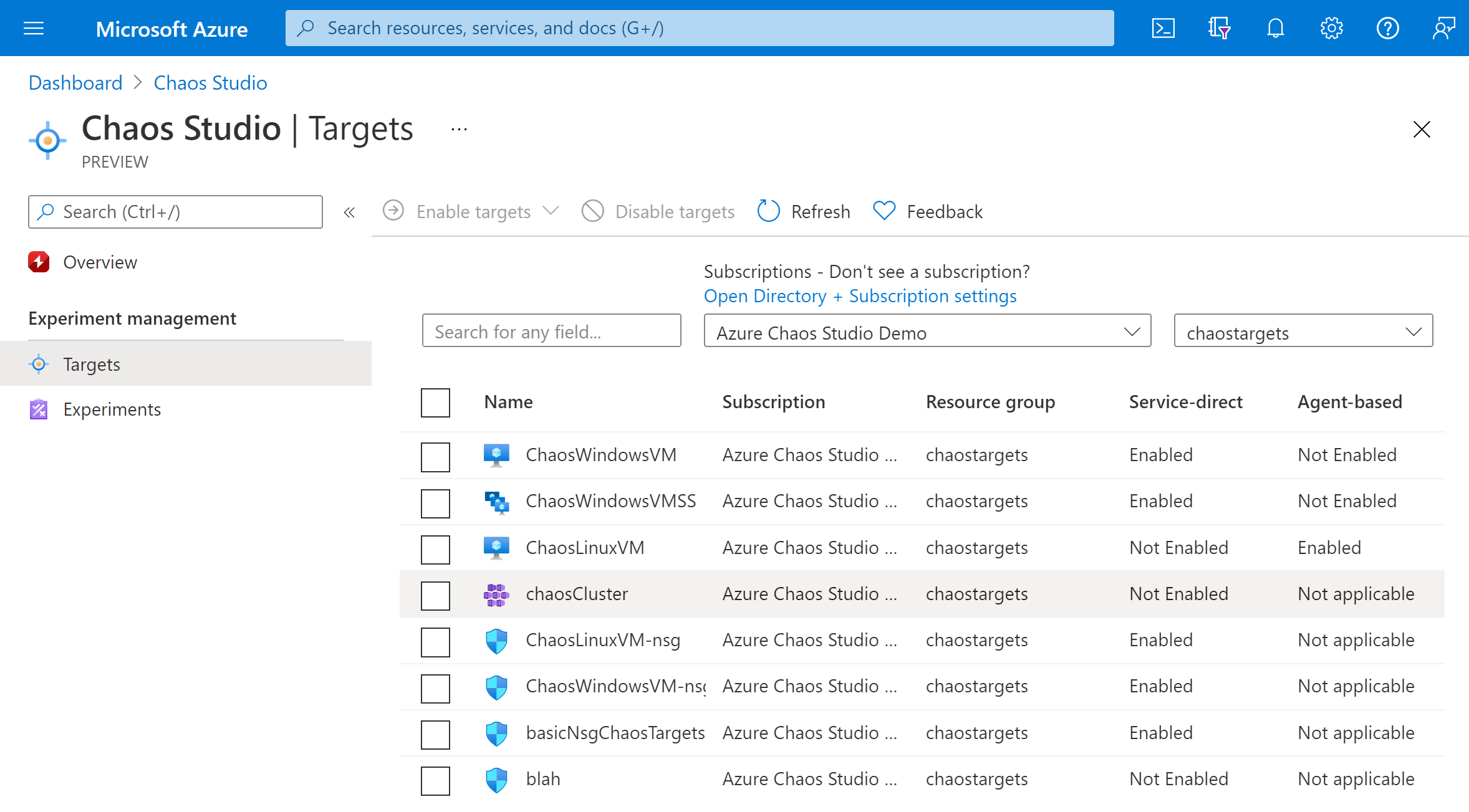
AKS クラスターの横にあるチェックボックスを選択します。 [ターゲットを有効にする] を選択し、ドロップダウン メニューから [サービス直接ターゲットを有効にする] を選びます。
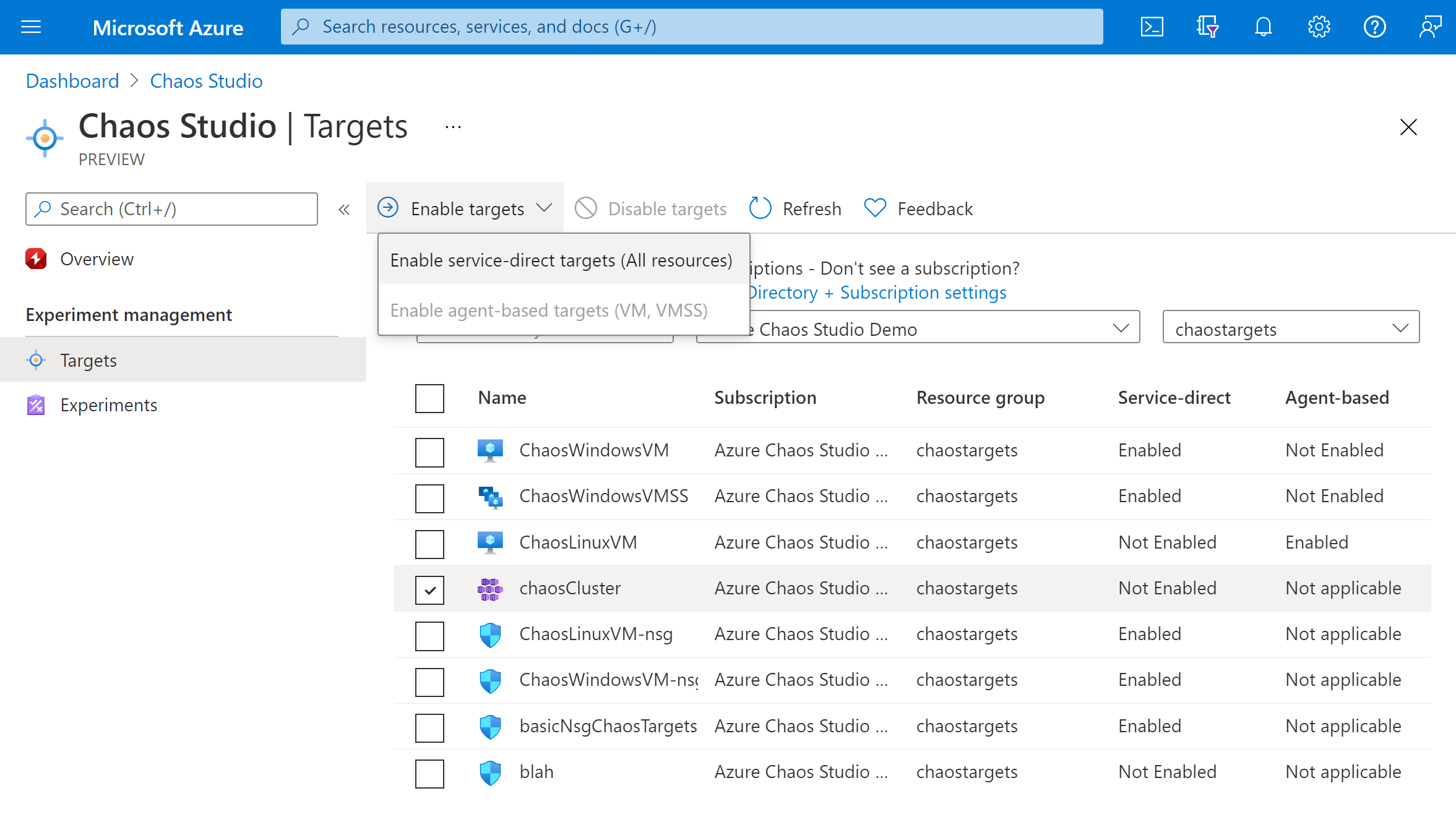
目的のリソースが一覧表示されていることを確認します。 [確認と有効] を選択し、[有効にする] を選択します。
選択したリソースが正常に有効になっていることを示す通知が表示されます。
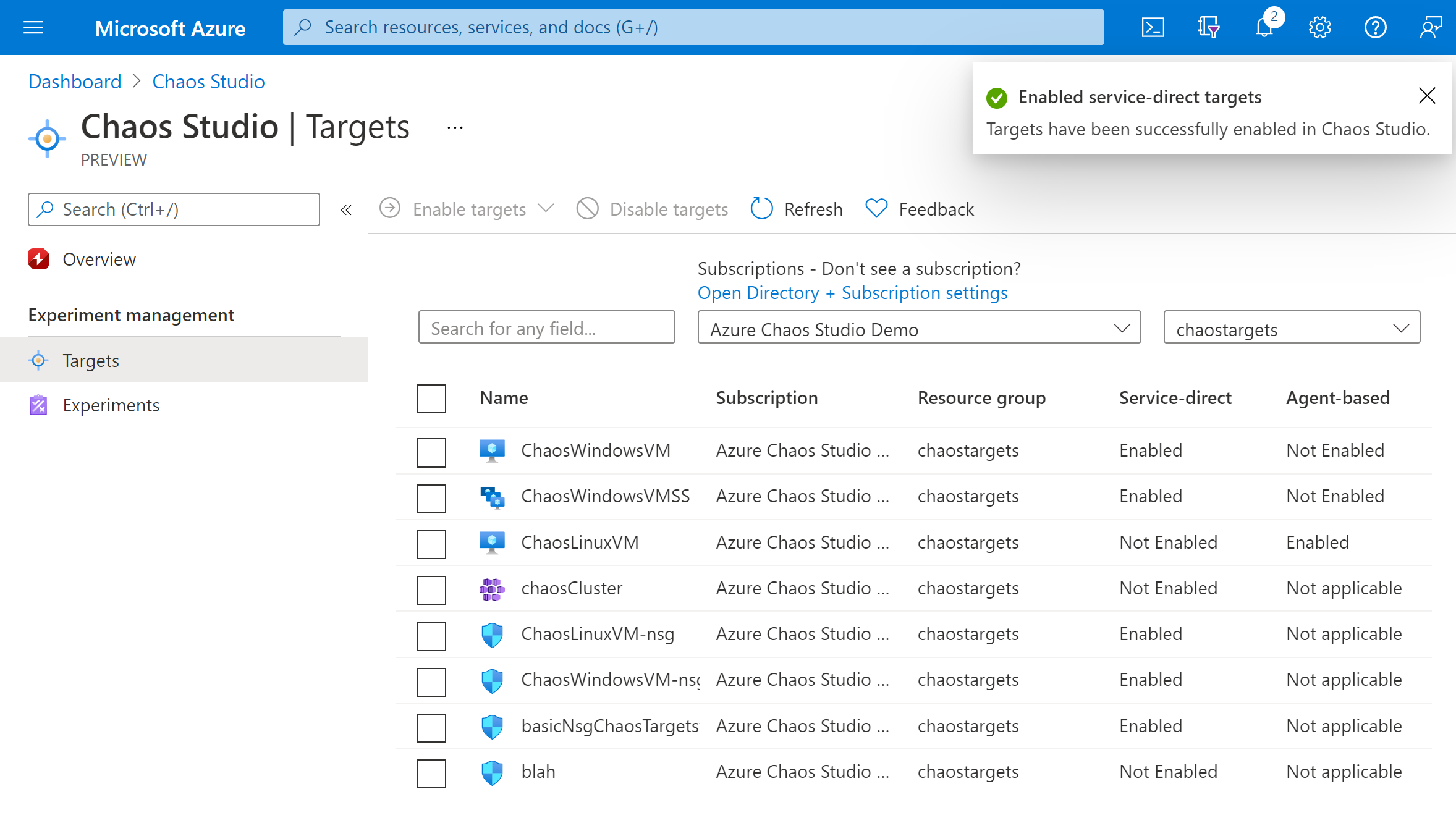
これで、AKS クラスターが Chaos Studio に正常に追加されました。 [ターゲット] ビューでは、このリソースで有効になっている機能を管理することもできます。 リソースの横にある [アクションの管理] リンクを選択すると、そのリソースに対して有効になっている機能が表示されます。
実験の作成
実験を作成するための準備ができました。 カオス実験の作成時には、ターゲット リソースに対して実行するアクションを定義します。 アクションは編成され、順番に実行されます。 カオス実験では、ブランチに対して並列に実行するアクションも定義できます。
Chaos Studio の [実験] タブを選択します。 このビューでは、ご自分のすべてのカオス実験を表示および管理できます。 [作成]>[新しい実験] を選択します。
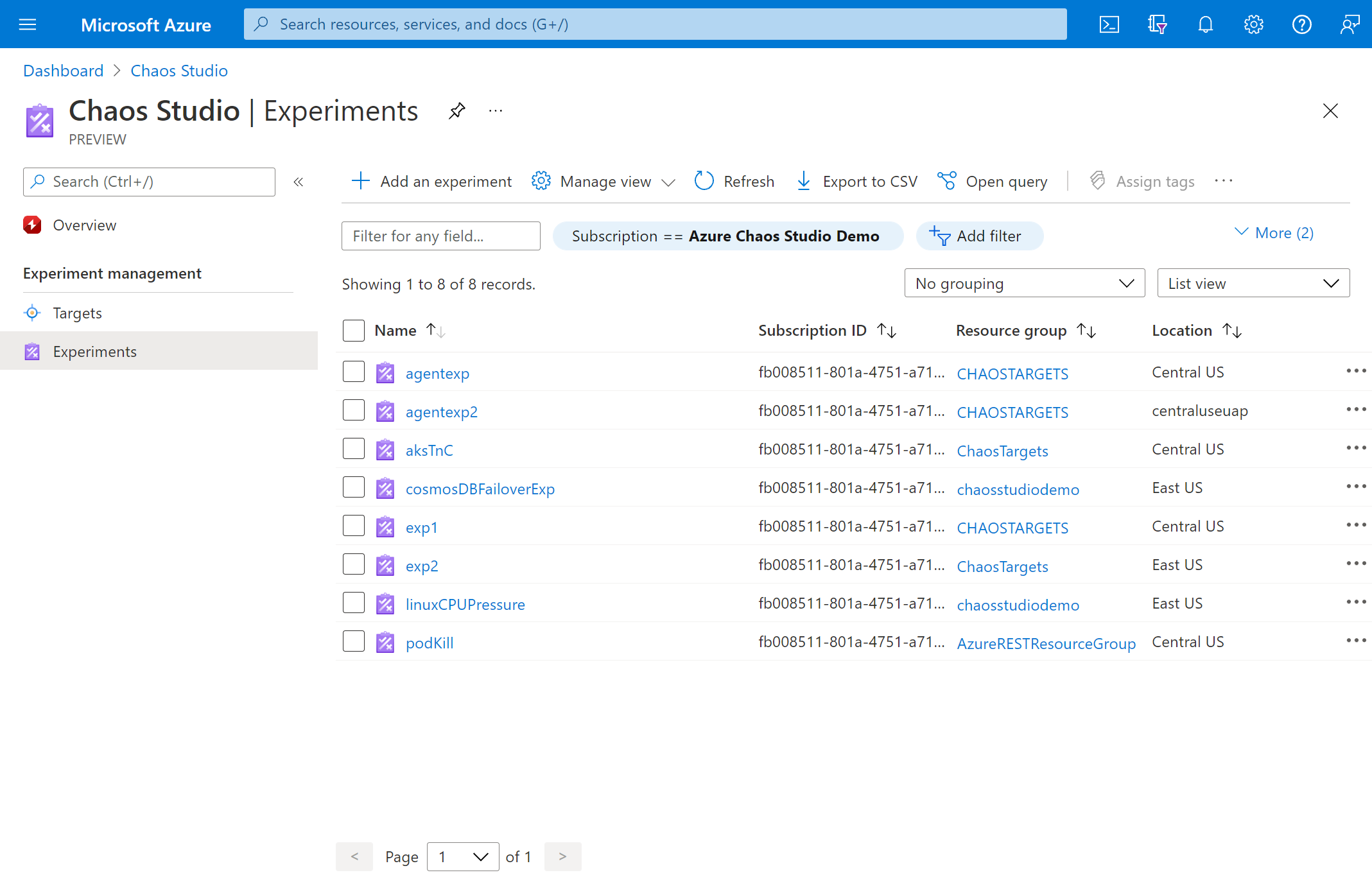
[サブスクリプション] 、 [リソース グループ] 、カオス実験をデプロイする [場所] の情報を入力します。 実験に名前を付けます。 [Next: Experiment designer] (次へ: 実験デザイナー >) を選択します。
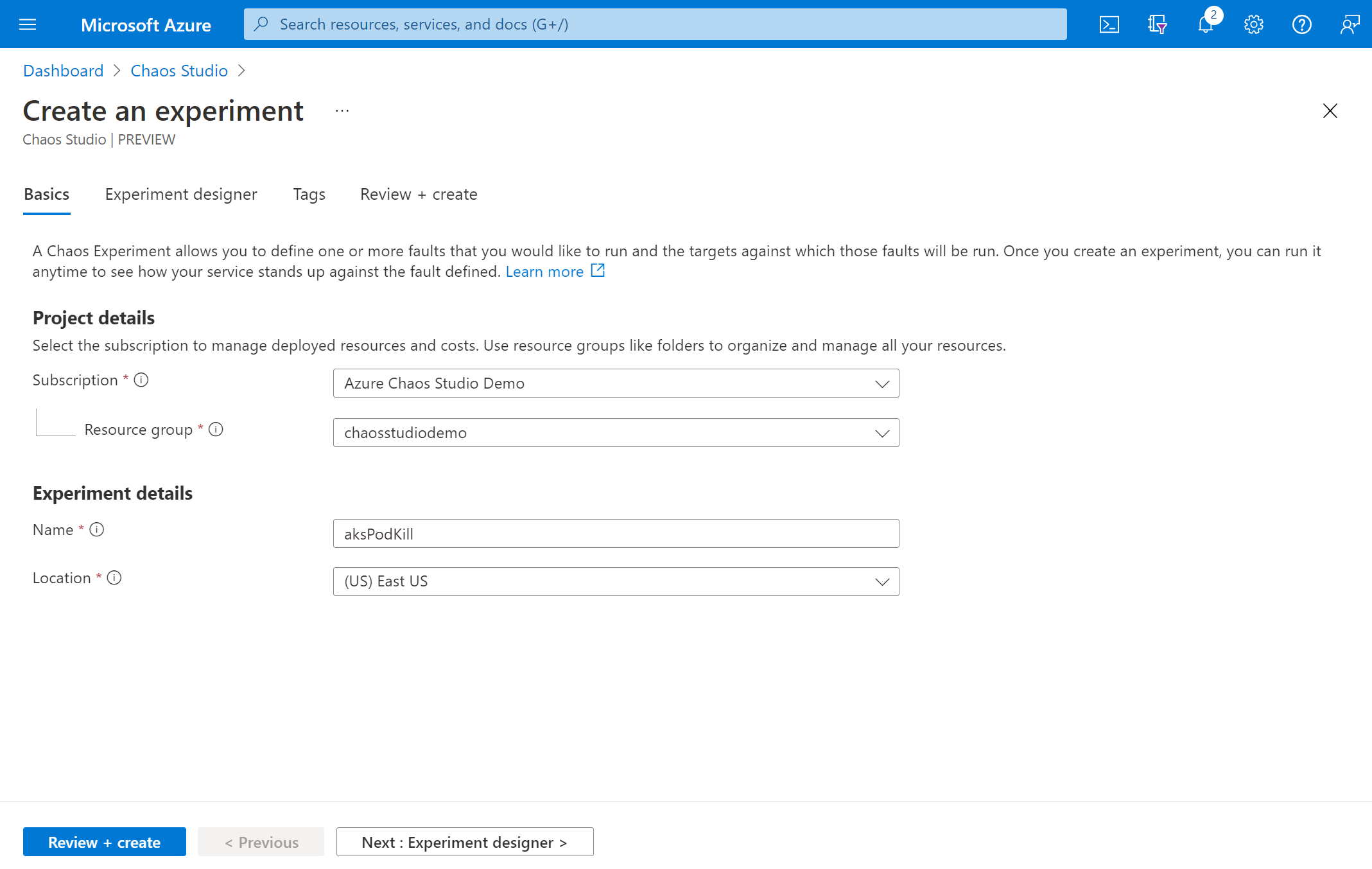
これで、Chaos Studio 実験デザイナーが表示されます。 実験デザイナーでは、ステップ、分岐、および障害を追加して実験を構築することができます。 [ステップ]と[ブランチ]にフレンドリ名を付け、[アクションの追加] > [障害の追加] を選択します。
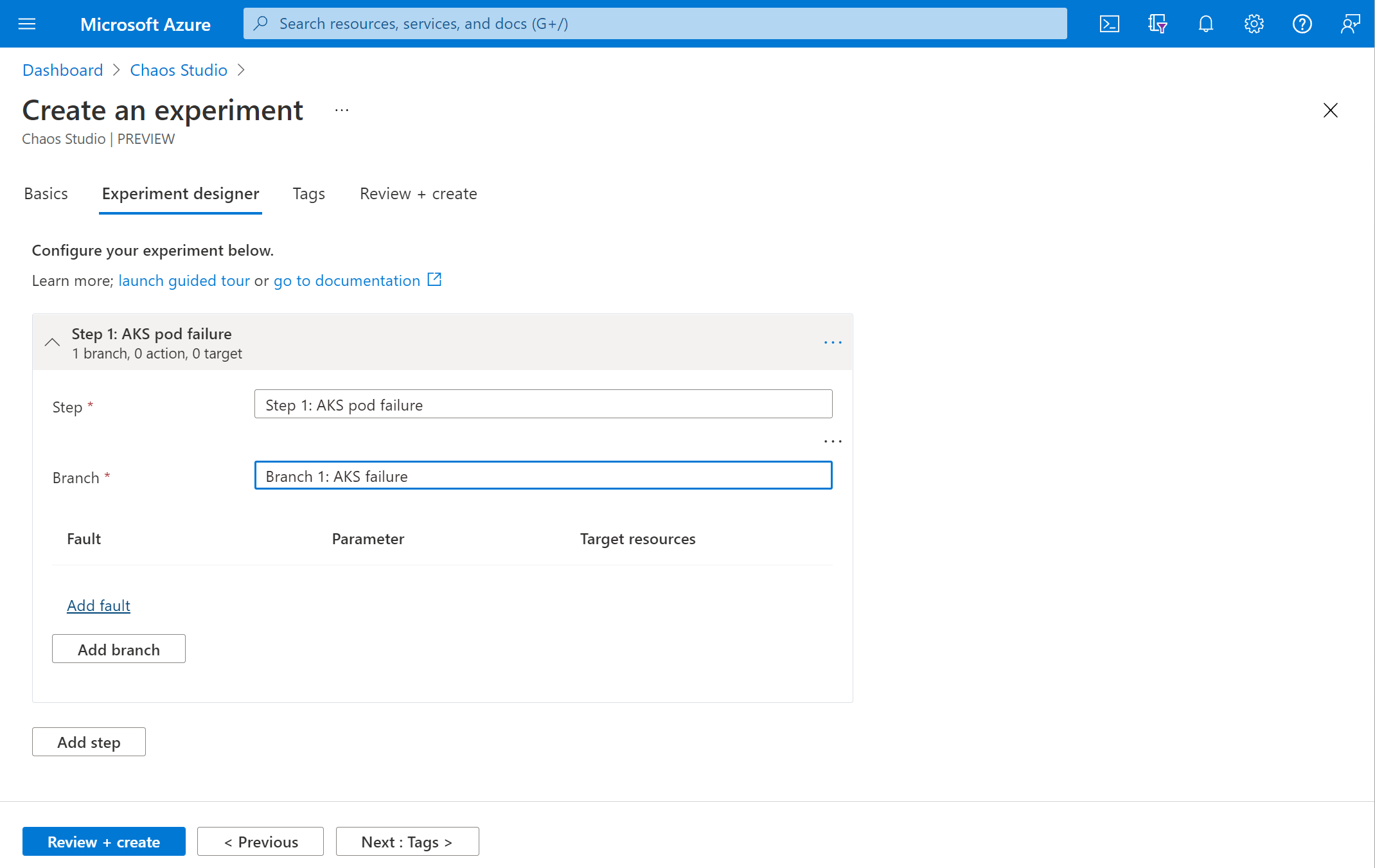
ドロップダウン リストから [AKS Chaos Mesh Pod Chaos] を選択します。 Duration に失敗を継続する分数を入力し、jsonSpec に次の情報を入力します。
Chaos Mesh
jsonSpecを作成するには、次のようにします。障害の種類 (たとえば、PodChaos という種類) については、Chaos Mesh のドキュメントを参照してください。
Chaos Mesh のドキュメントを使用して、その障害の種類の YAML 構成を作成します。
apiVersion: chaos-mesh.org/v1alpha1 kind: PodChaos metadata: name: pod-failure-example namespace: chaos-testing spec: action: pod-failure mode: all duration: '600s' selector: namespaces: - default(spec プロパティ名を含む)
specの外側の YAML を削除し、spec の詳細のインデントを解除します。durationパラメーターは必要ありませんが、指定された場合は使用されます。 この場合は削除します。action: pod-failure mode: all selector: namespaces: - defaultこのような YAML から JSON へのコンバーターを使用して、Chaos Mesh YAML を JSON に変換し、それを最小化します。
{"action":"pod-failure","mode":"all","selector":{"namespaces":["default"]}}最小化された JSON をポータルの [jsonSpec] フィールドに貼り付けます。
[Next: Target resources] (次へ: ターゲット リソース >) を選択します。
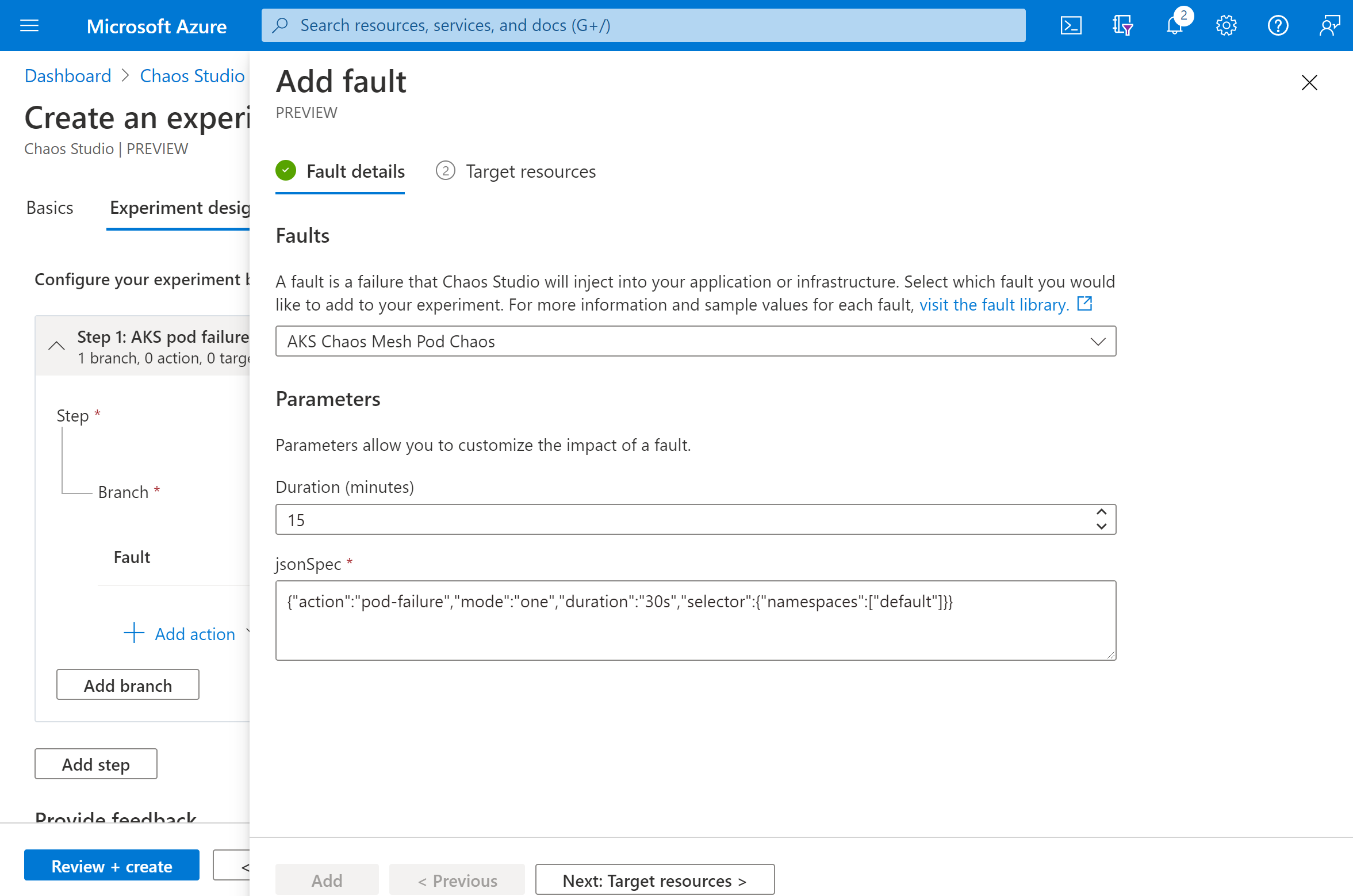
AKS クラスターを選択し、[次へ]を選択します。
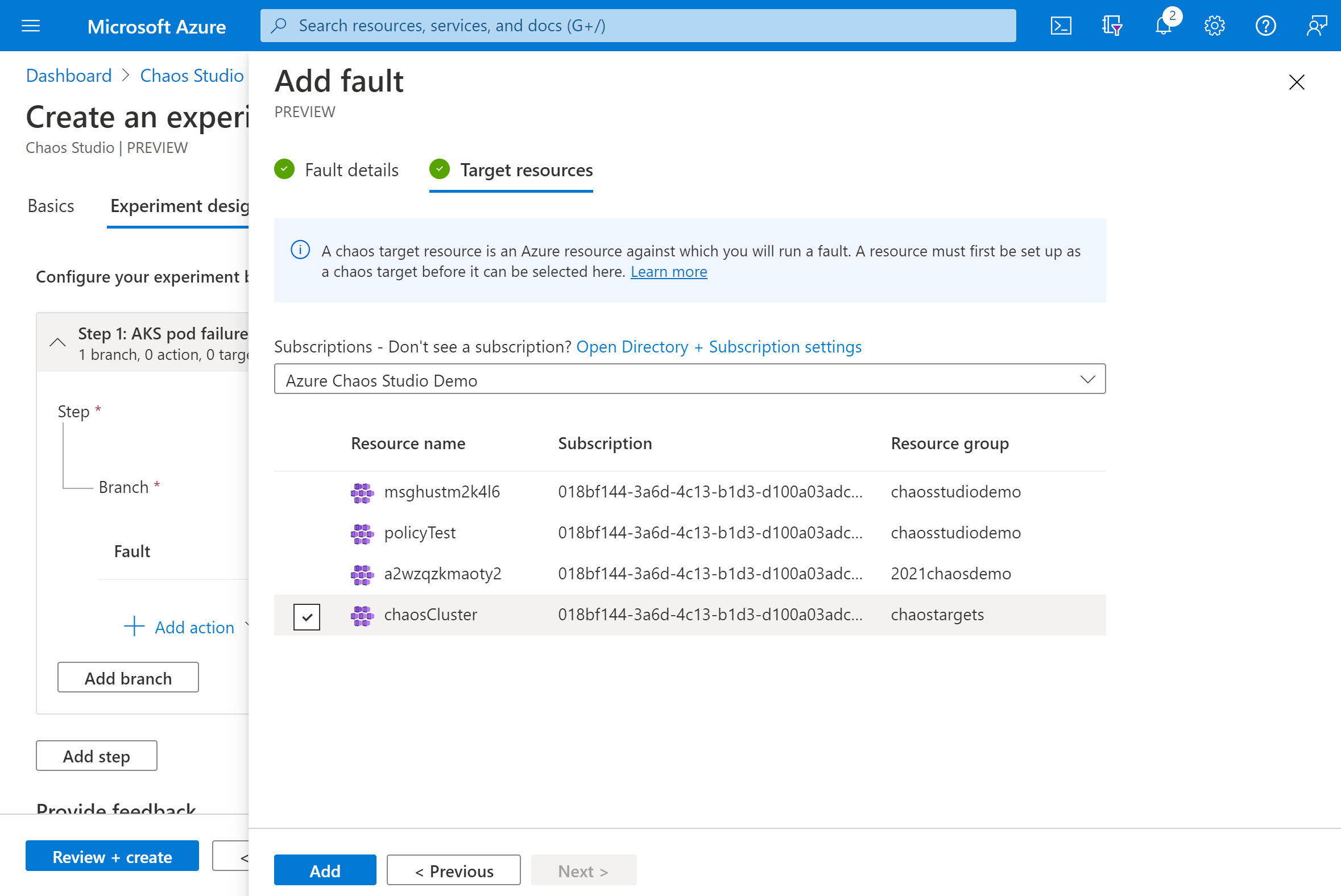
実験が正しいことを確認し、[確認および作成]>[作成] の順に選択します。
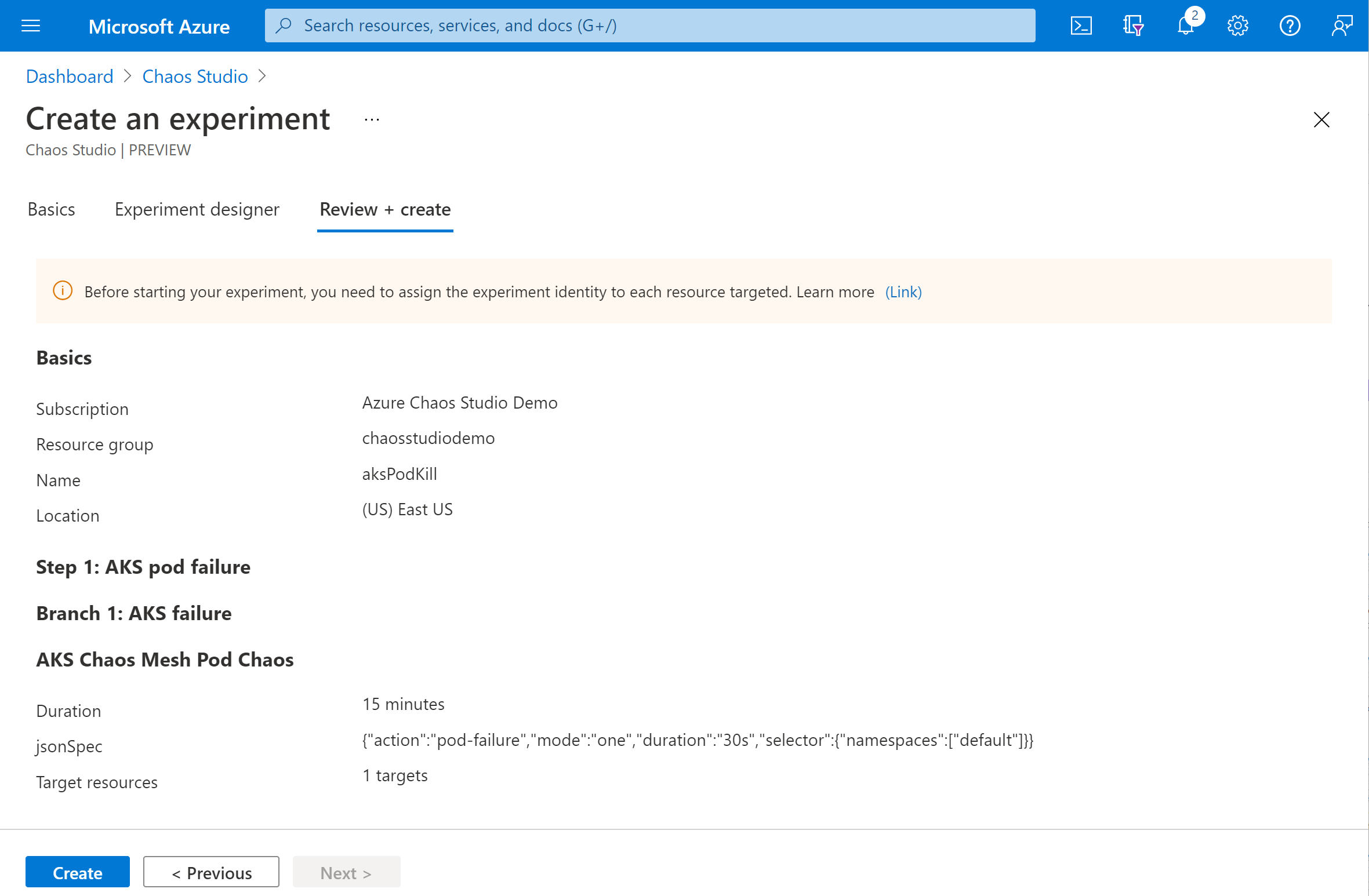
AKS クラスターに実験のアクセス許可を付与する
カオス実験を作成すると、ターゲット リソースに対して障害を実行するシステム割り当てマネージド ID が Chaos Studio によって作成されます。 実験を正常に実行するには、この ID にターゲット リソースへの適切なアクセス許可を付与する必要があります。
AKS クラスターに移動し、[アクセス制御 (IAM)] を選択します。
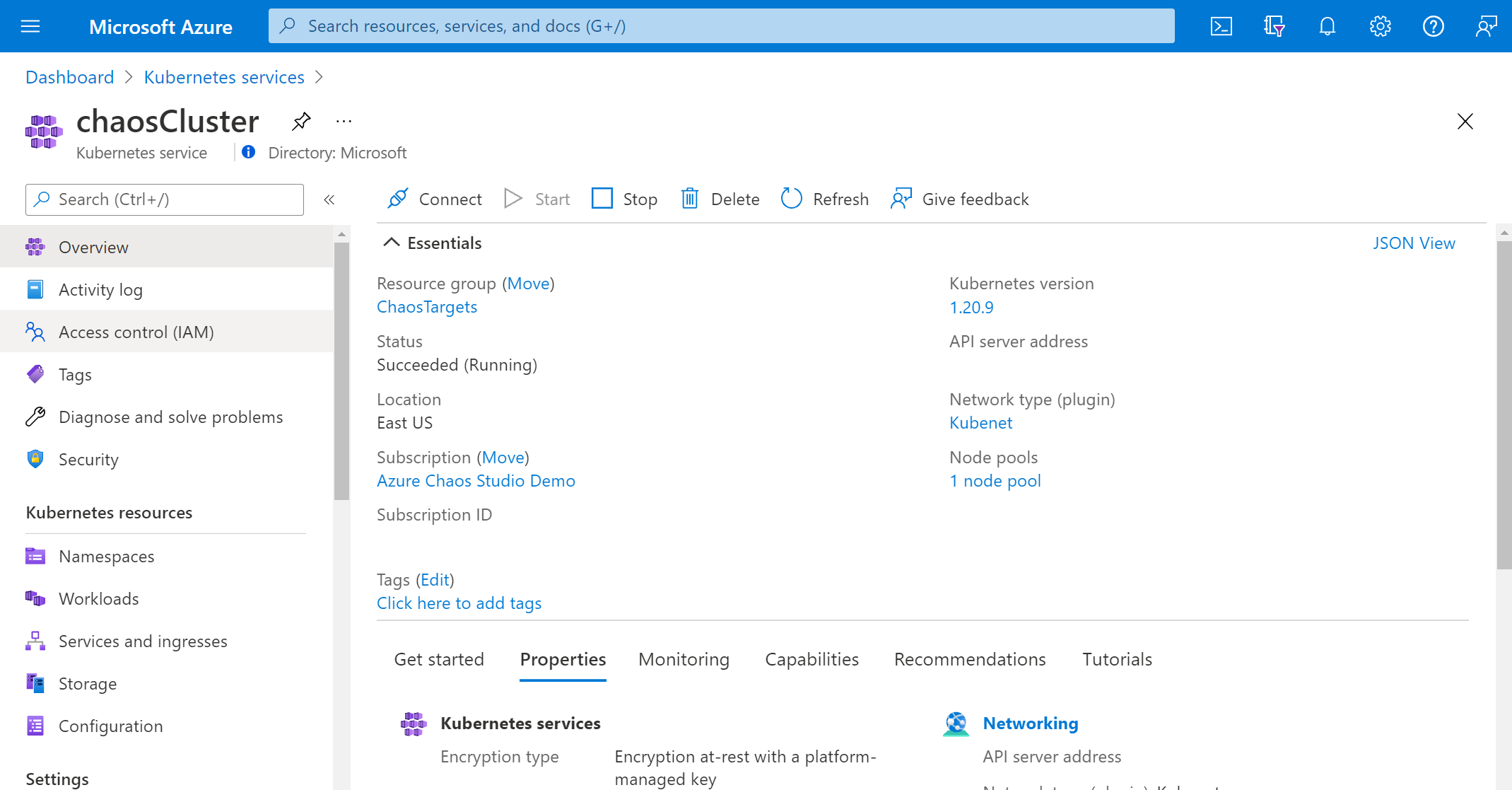
[追加]>[ロール割り当ての追加] の順に選択します。
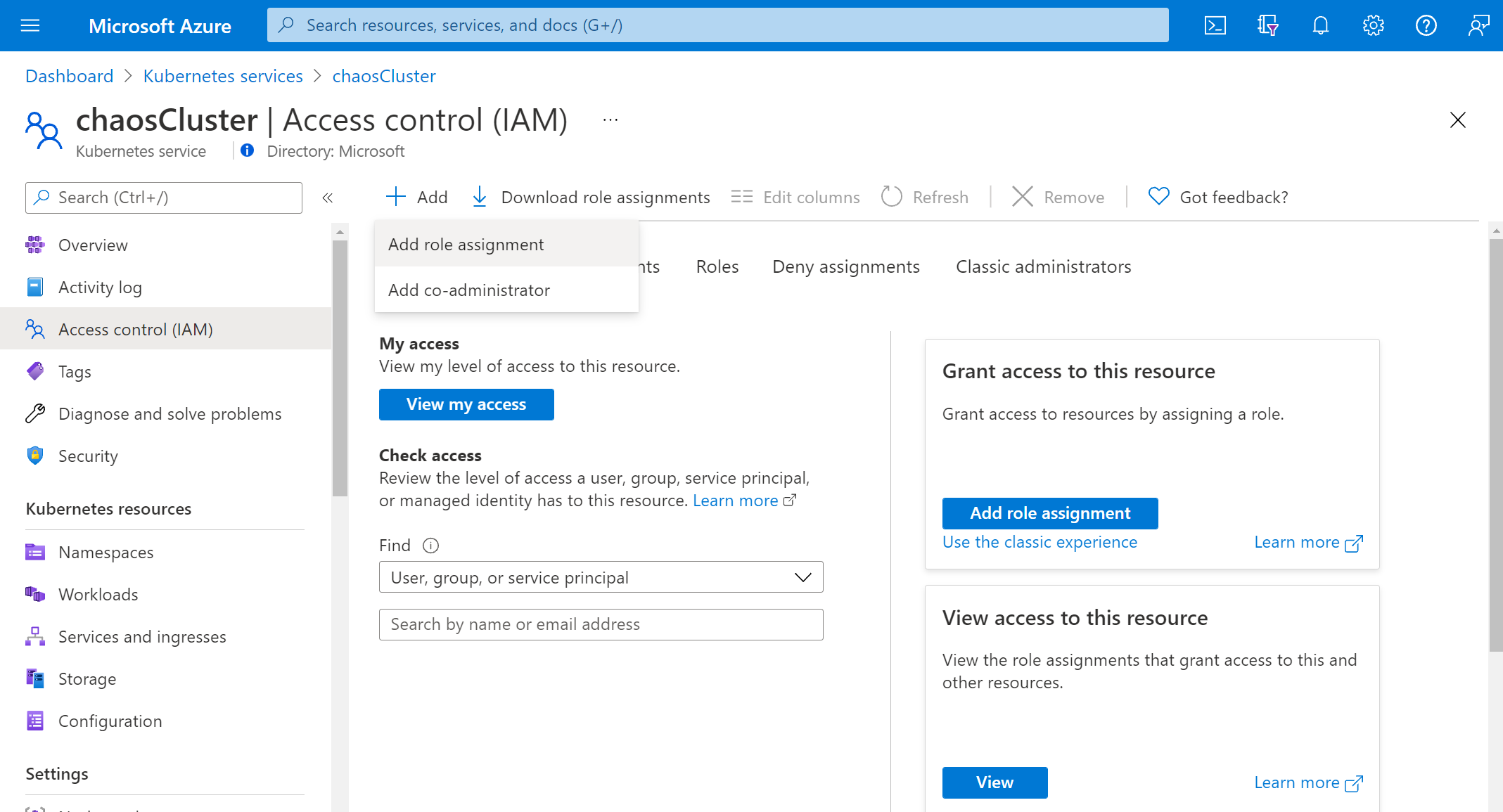
Azure Kubernetes Service クラスター管理者ロールを検索し、そのロールを選択します。 [次へ] を選択します。
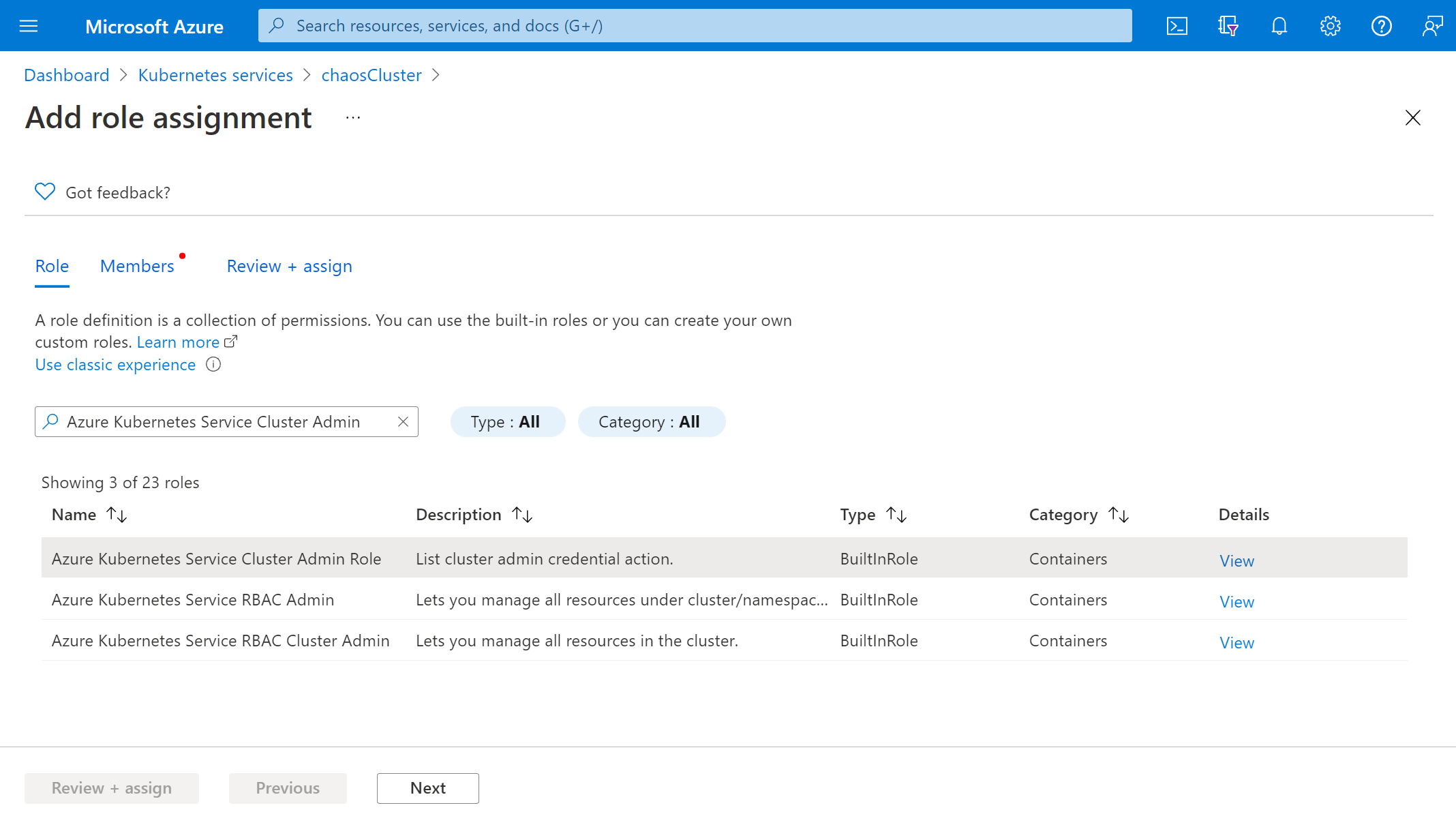
[メンバーの選択] を選び、実験名を検索します。 ご自分の実験を選択し、[選択] を選びます。 同じテナント内に同じ名前の実験が複数ある場合は、実験名が切り詰められ、ランダムな文字列が追加されます。
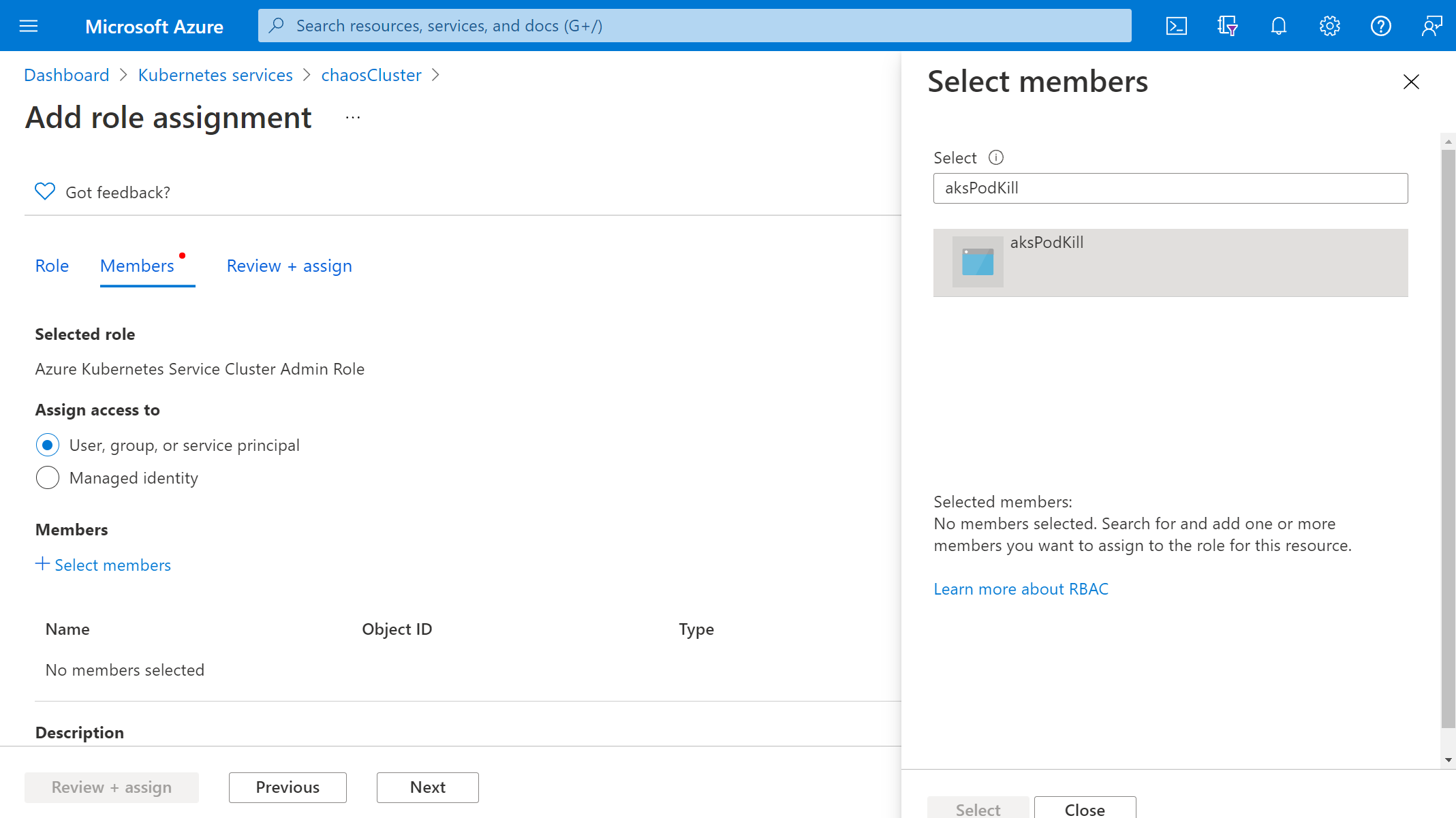
[確認と割り当て]>[確認と割り当て] を選択します。
実験を実行する
実験の実行準備が整いました。 効果を確認するには、AKS クラスターの概要を開き、別のブラウザー タブで [分析情報] に移動することをおすすめします。Active Pod Count のライブ データは、実験を実行した効果を示します。
[実験] ビューで実験を選びます。 [スタート]>[OK] を選択します。
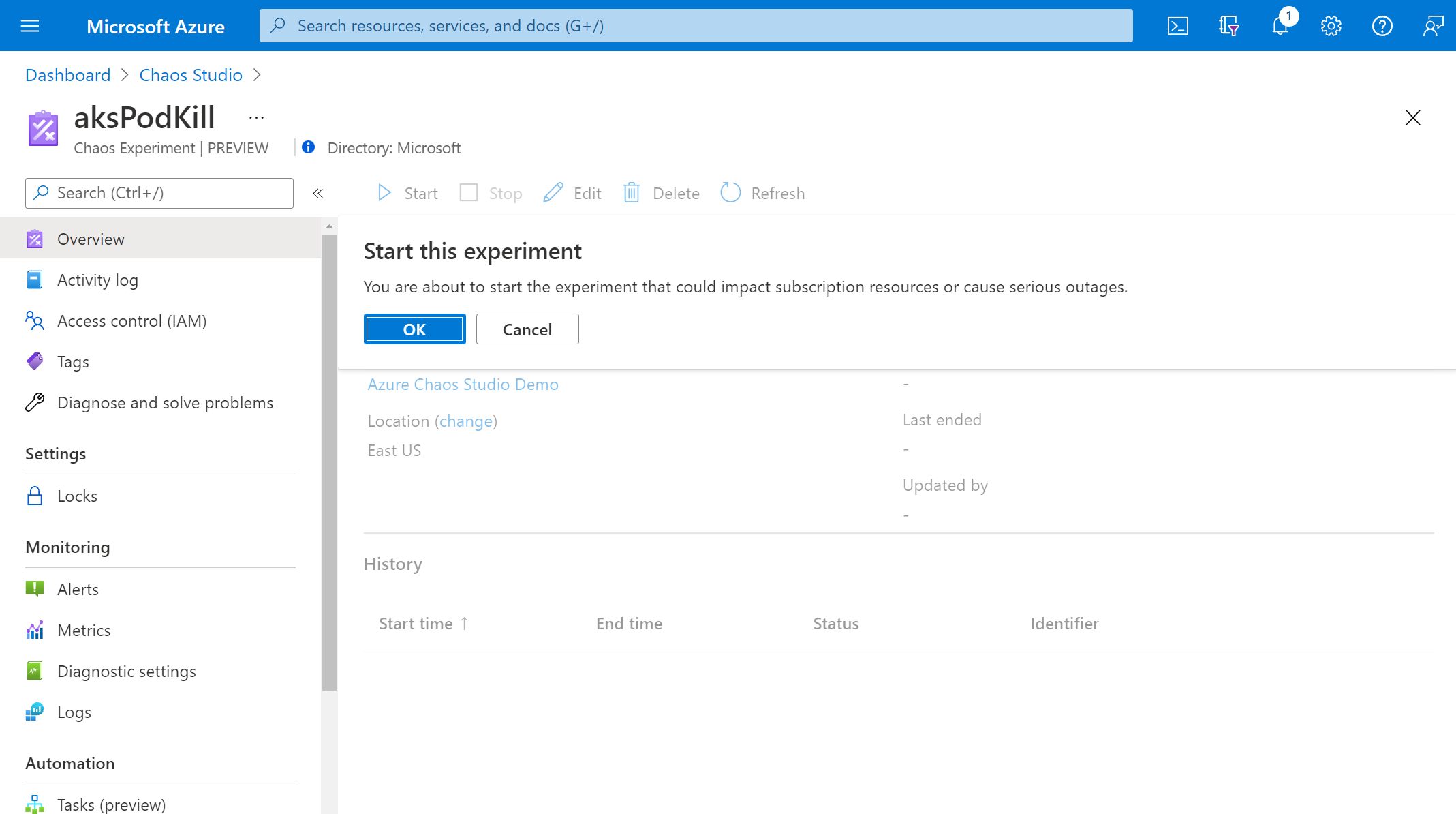
[状態] が [実行中] に変わったら、[履歴] で、最新の実行の [詳細] を選択し、実行中の実験の詳細を確認します。
次のステップ
以上で AKS Chaos Mesh サービスダイレクト実験の実行が済み、以下の内容に進む準備ができました。